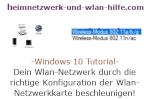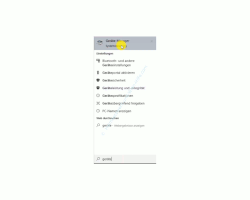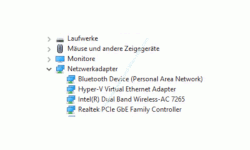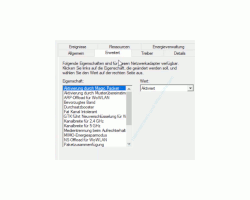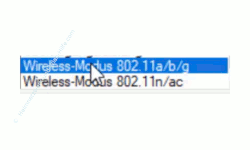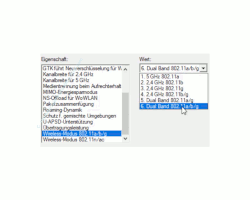auf heimnetzwerk-und-wlan-hilfe.com
nach Inhalten suchen!
- Home
- WLAN Tipps
- Wlan-Netzwerkkarte für optimale Geschwindigkeit konfigurieren
Das Wlan-Netzwerk durch die richtige Konfiguration der Wlan-Netzwerkkarte beschleunigen
In unserem heutigen Video möchten wir dir gern zeigen, welche Möglichkeiten du hast, dein Wlan-Netzwerk in punkto Geschwindigkeit optimal zu betreiben, indem du deine Wlan-Netzwerkkarte richtig konfigurierst!
Der Normalfall ist, dass ein Anwender sein Wlan-Netzwerk mit den Einstellungen nutzt, die standardmäßig von der Software bzw. von dem Wlan-Netzwerktreiber vorgegeben sind.
Die wenigsten wissen, dass es eine Menge Konfigurationen für die Wlan-Netzwerkkarte gibt, die es dir ermöglichen, das Optimum für deine Wlan-Netzwerkgeschwindigkeit herauszuholen.
Deshalb beschäftigen wir uns heute einmal mit diesem Thema und zeigen dir, an welcher Stelle du auf deinem Windows 10 Computer nachschauen kannst, ob deine Wlan-Netzwerkverbindung optimal konfiguriert ist.
Dazu begeben wir uns an den Ort, wo Treibereinstellungen eingesehen werden können und das ist der Geräte-Manager.
Treiberinformationen für deine Wlan-Netzwerkkarte anzeigen lassen
OK, dann geben wir uns einmal in den "Geräte-Manager", wo du dir Treiberinformationen für deine Wlan-Netzwerkkarte anzeigen lassen kannst.
Es gibt mehrere Möglichkeiten den Geräte-Manager zu öffnen. Wir nutzen den Weg über das Suchfeld von Windows 10.
Gebe wird im Suchfeld den Begriff "Geräte-Manager" ein, dann sollte auch gleich das Suchergebnis "Geräte-Manager" angezeigt werden.
Im geöffneten Geräte-Manager begibst du dich bitte ein klein wenig nach unten, bist du den Bereich "Netzwerkadapter" findest.
Im Bereich "Netzwerkadapter" werden dir alle physischen und softwaremäßig installierten Netzwerkadapter aufgelistet.
Du solltest dir auch deinen Wlan-Netzwerkadapter sehen. In unserem Beispiel siehst du eine Wlan-Netzwerkkarte von Intel, die AC-7265.
Grundsätzlich ist es erst einmal wichtig zu wissen, dass sich die Wlan-Geschwindigkeit in deinem Wlan-Netzwerk immer nach dem schwächsten aktiven Glied, also dem langsamsten Wlan-Netzwerkadapter richtet.
Hast du also eine Wlan-Netzwerkkarte, die du in deinem Rechner nutzt und diese arbeitet mit einem Wlan-Standard, der schon älter ist und langsamer als aktuelle Wlan-Standards, die der Wlan-Router unterstützt, dann wird die Datenübertragungsgeschwindigkeit auf die langsame Geschwindigkeit deiner im Computer vorhandenen Wlan-Netzwerkkarte gedrosselt.
Du kannst also die eigentliche höhere Datenübertragungsgeschwindigkeit, dich dein Router ermöglicht, nicht nutzen.
Die Wlan-Netzwerkkarte so konfigurieren, dass keine langsamen Wlan-Standards unterstützt werden
Besitzt du eine Wlan-Netzwerkkarte, die aktuellen Wlan-Standards entspricht, dann kannst du auch die Möglichkeit nutzen, diese so zu konfigurieren, dass sie nur schnelle Standards verarbeitet und langsamere Standards ablehnt.
Dazu solltest du natürlich wissen, welche Wlan-Standards dein Router unterstützt, damit du die Wlan-Netzwerkkarte auch richtig konfigurierst.
Bist du dir nicht ganz sicher, dann schaust du einfach in das Handbuch des Routers oder auf der Website des Herstellers nach.
Um langsame Wlan-Standards für die Datenübertragung durch deine Wlan-Netzwerkkarte auszuschließen, begibst du dich jetzt in die Konfigurationsfenster für den Treiber deiner Wlan-Netzwerkkarte.
Diese öffnest du, indem du deine Wlan-Netzwerkkarte im Geräte-Manager doppelt anklickst.
In diesem Konfigurationsfenster klickst du bitte auf das Register "Erweitert".
Im Register "Erweitert" des Konfigurationsfensters deine Wlan-Treibers bzw. deiner Wlan-Netzwerkkarte findest du einen Bereich, der dir Konfigurationseinstellungen für die Eigenschaften deiner Wlan-Kkarte anbietet.
In der Liste der "Eigenschaften" scrollst du so weit nach unten, bist du einen Eintrag findest, der dir die unterstützten Wlan-Standards deiner Wlan-Netzwerkkarte anzeigt.
Das könnte dann in etwa folgendermaßen aussehen:
Je nachdem, welche Standards deine Wlan-Netzwerkkarte unterstützt wirst du entsprechende Einträge finden.
Die in unserem Beispiel verwendete Wlan-Netzwerkkarte unterstützt alle aktuellen Wlan-Standards, egal ob 2,4 GHz oder 5 GHz Wlan-Netzwerken.
Nun markierst du im Bereich Eigenschaften den entsprechenden Eintrag, damit du im rechten Bereich Änderungen für diese Eigenschaft einer Wlan-Netzwerkkarte vornehmen kannst.
Wie du in der Grafik siehst, werden dir unterschiedlichste Kombinationen angeboten, die bestimmen, welchen Wlan-Standards von deiner Wlan-Netzwerkkarte akzeptiert werden.
Verwendest du eine Kombination von Wlan-Standards, die alle unterstützt, dann wird automatisch der höchste zur Verfügung stehende Wlan-Standards für die Datenübertragung verwendet, aber es besteht auch eine Abwärtskompatibilität zu älteren Wlan-Standards.
Benötigst du diese Abwärtskompatibilität zu älteren Wlan-Standards nicht, weil du dir sicher bist, dass es keine Wlan-Netzwerkgeräte in deinem Netzwerk gibt, die noch den alten langsamen Wlan-Standards nutzen, dann kannst du hier auch eine Einstellung auswählen, die nur aktuelle schnelle Wlan-Standards unterstützt.
Damit optimiertes du die Datenübertragungsgeschwindigkeit in deinem Wlan-Netzwerk und wirst nicht durch langsame Datenübertragungen gebremst.
Und damit ist unser heutiges Tutorial schon wieder beendet.
Jetzt weißt du, wo du nachschauen kannst, um deine Wlan-Netzwerkkarte so zu konfigurieren, dass sie die optimale Datenübertragungsgeschwindigkeit nutzt.
Viel Spaß noch mit den vielen anderen interessanten Tutorials auf Heimnetzwerk-und-Wlan-Hilfe.com.
Tutorials und Informationen zu Wlan-Netzwerken, die für dich interessant sein könnten!
Herausfinden, mit welchem Wlan-Router bzw. Wlan-Repeater dein Computer verbunden ist
Unterstützte Wlan- und Verschlüsselungsstandards deiner Wlan-Netzwerkkarte anzeigen
Kein Wlan-Netzwerk nach Beendigung des Ruhezustandes?
So richtest du ein Wlan-Netzwerk ein
Wlan-Standards auf einen Blick
Was du über Wlan-Sicherheitsstandards wissen solltest
Einen Wlan-Drucker konfigurieren
Netzwerkprofil auf einen anderen Rechner übertragen
Risiken bei Wlan-Netzwerken kennen
Infos bei Wikipedia
Wireless Local Area Network (Wlan)
Infos bei Google
Zurück zum Seitenanfang von:
Das Wlan-Netzwerk durch die richtige Konfiguration der Wlan-Netzwerkkarte beschleunigen
Das Wlan-Netzwerk durch die richtige Konfiguration der Wlan-Netzwerkkarte beschleunigen
Zurück zu:
Tipps zu WLAN-Netzwerken
Zurück zur Startseite von heimnetzwerk-und-wlan-hilfe.com
Wenn dir der eine oder andere Tipp auf unseren Seiten Nerven und graue Haare erspart hat, dann unterstütze doch unser Team mit einer kleinen Spende, die uns dabei helfen, die hohen Bereitstellungskosten aufzubringen.